Twitter è uno dei social network che utilizziamo ogni giorno per scrivere pubblicamente ogni tipo di contenuto, caricare foto, condividere video o per scrivere messaggi privati e conversare con amici o conoscenti. Ma come facciamo a sapere chi è entrato nel tuo Twitter? Se sei preoccupato per la privacy o la sicurezza del social network, spieghiamo come possiamo verificarlo dal tuo account.
Potremmo principalmente porci due domande a riguardo chi è entrato nel nostro Twitter. O due modi per accedere. Chi entra nel tuo Twitter per leggerti o vedere i tuoi contenuti? Oppure, chi entra nel tuo Twitter o accede al tuo account con l'intenzione di hackerarlo? Qualcuno ha rubato i tuoi dati o la tua password? In ogni caso, spieghiamo come possiamo scoprirlo e cosa possiamo fare per evitarlo.
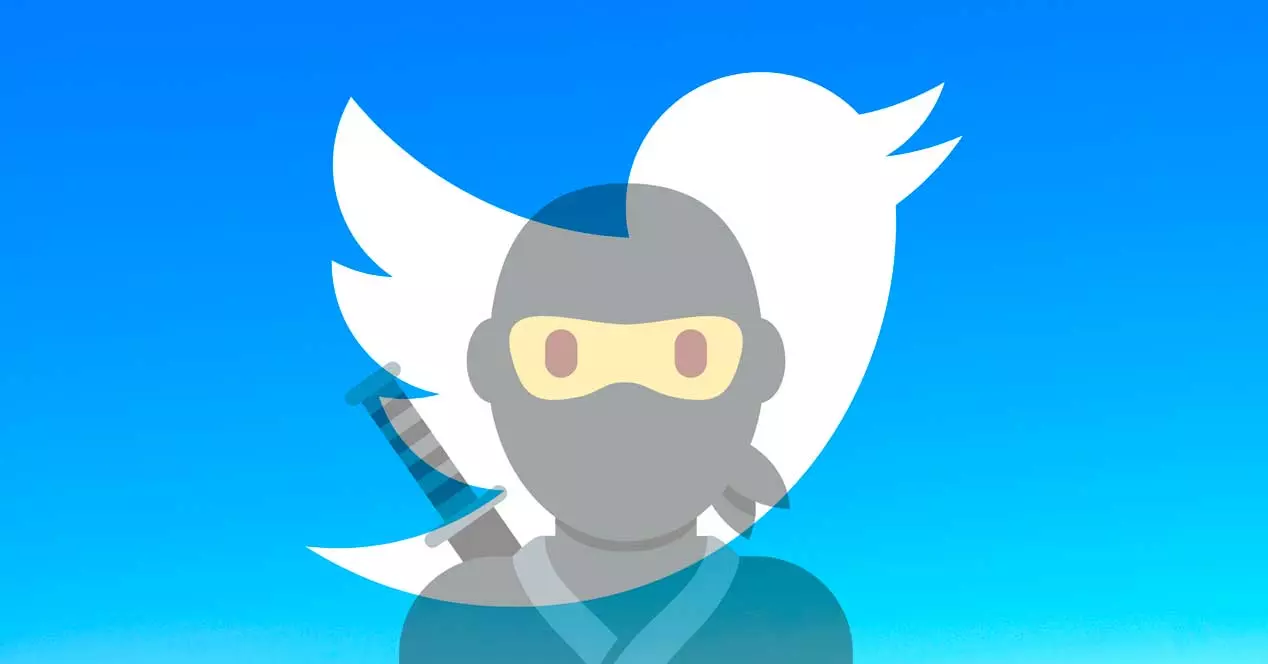
Chi vede il tuo profilo
Né Twitter né nessun altro social network ha opzioni per sapere chi entra per leggerci, chi vede il tuo profilo nel social network o nell'applicazione o in qualsiasi altro client disponibile. Non possiamo saperlo, sebbene molte applicazioni o siti Web ce lo promettano, ma sono, per la maggior parte, truffe che vogliono accedere al nostro account o ai nostri dati e che non ci daranno il risultato atteso.
L'unico modo per controllare chi vede il tuo profilo su Twitter è renderlo privato in modo che nessuno possa seguirti senza dare il tuo permesso. Ma l'unica cosa che otterremo è decidere chi può leggerti e chi no, ma non possiamo sapere chi è entrato nel nostro account per leggere i nostri tweet in un momento specifico, ad esempio, o chi ci legge o non ci legge. Non c'è modo di ottenerlo.
Chi ha avuto accesso al tuo account
I passaggi sono semplici e accediamo dalle impostazioni:
- Apriamo le impostazioni di Twitter
- Andiamo ai tre punti di “più opzioni” sul web
- Si aprirà un menu a tendina
- Scegliamo “Impostazioni e privacy”
- Una volta dentro le impostazioni, cerca "Sicurezza e accesso all'account"
- Appariranno tre opzioni
- Sicurezza
- Applicazioni e sessioni
- Account collegati
- Scegli l'ultima sezione "Account collegati"
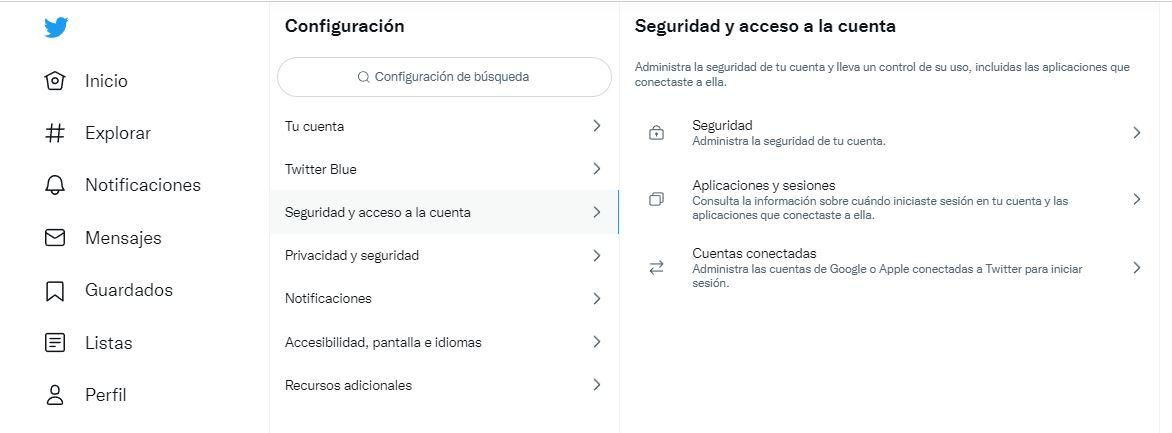
Qui avremo quattro sezioni che spiegheremo nei paragrafi seguenti: Applicazioni connesse, sessioni, cronologia degli accessi all'account e dispositivi e applicazioni che hanno effettuato l'accesso. Queste quattro sezioni o sezioni ci consentono di sapere chi è entrato nel tuo account Twitter o se qualcuno ha cercato di rubarti.
app connesse
Nella prima sezione della sezione sicurezza vedremo le applicazioni collegate o le applicazioni di terze parti a cui hai concesso l'accesso al tuo account Twitter. È essenziale rivedere periodicamente questa sezione per garantire che nessuno possa twittare dal nostro account per nostro conto o che non abbiamo inavvertitamente concesso il permesso alle applicazioni. Quando lo diamo, appariranno qui in un elenco e possiamo revocare l'accesso quando vuoi.
Possiamo esaminare uno per uno e revocare l'accesso fino a quando nessuna applicazione ha accesso ai tuoi dati personali.
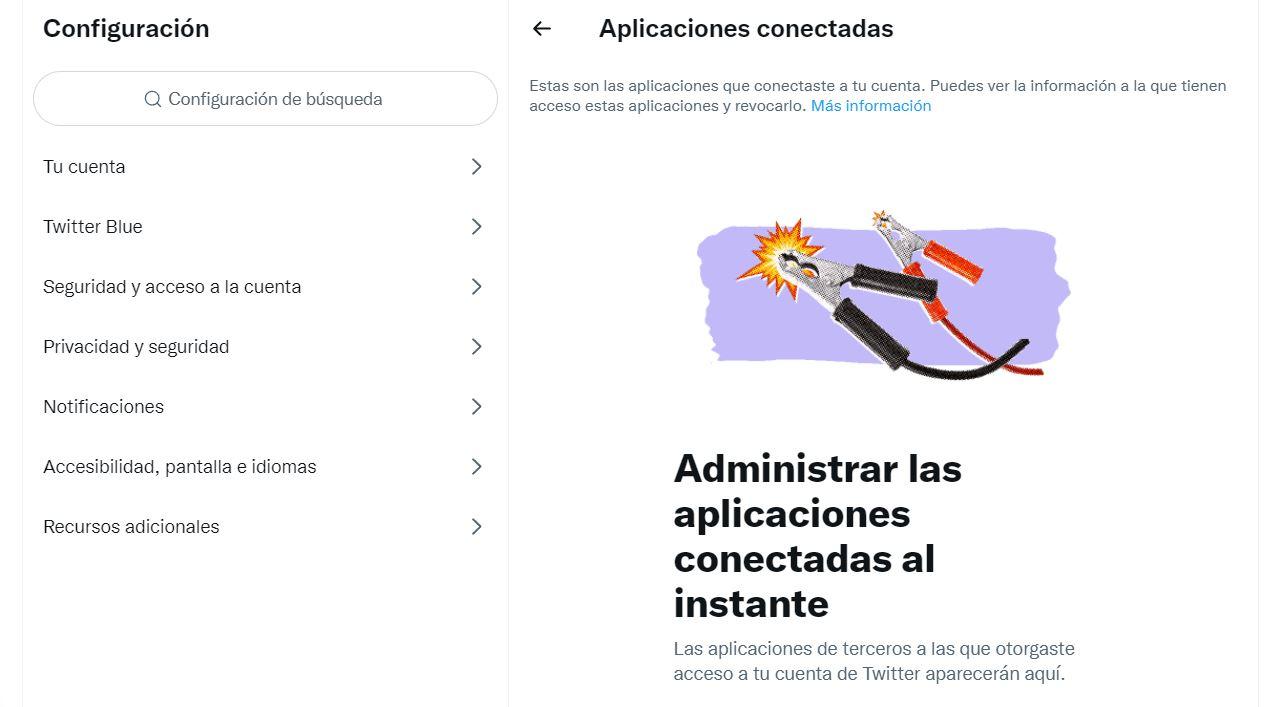
Sessioni attive su Twitter
La seconda cosa che possiamo guardare su Twitter sono le sessioni attive che abbiamo. Cioè, su quali computer o dispositivi è aperta l'applicazione o la sessione è registrata nel nostro account. Ad esempio, se hai utilizzato il computer di un amico o se hai utilizzato il computer della biblioteca o dell'università. In questo modo possiamo essere sicuri che non abbiamo lasciato nulla di aperto ma possiamo anche sapere chi è entrato nel nostro account Twitter o se c'è qualcuno che sta cercando di leggere i nostri messaggi o di accedere ai nostri dati per pubblicarlo.
In alto possiamo vedere la sessione attiva corrente da cui stai facendo la query. "Hai effettuato l'accesso a questo account Twitter su questo dispositivo e lo stai attualmente utilizzando." Vedrai il tipo di dispositivo (computer, cellulare, sistema operativo...) e la sua posizione. Fai clic su di esso e sarai in grado di vedere più dettagli come da dove si accede. Nel caso dell'esempio che vedete nell'immagine qui sotto, dal Chrome browser.
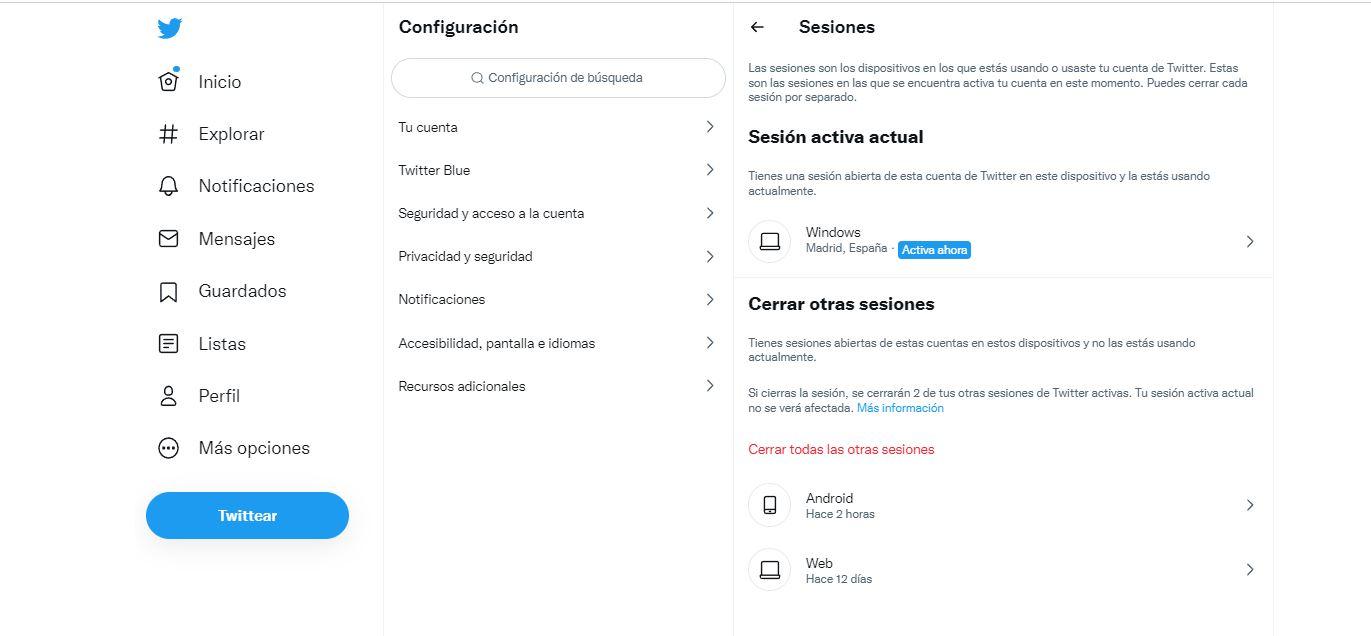
Nella parte inferiore delle "sessioni" possiamo vedere altre sessioni aperte che sono state utilizzate di recente sebbene non siano attualmente utilizzate. Vedrai le diverse sessioni su tutti i tipi di dispositivi. Ad esempio, come possiamo vedere, in "Android” o in “Web” e i giorni o le ore del suo ultimo utilizzo.
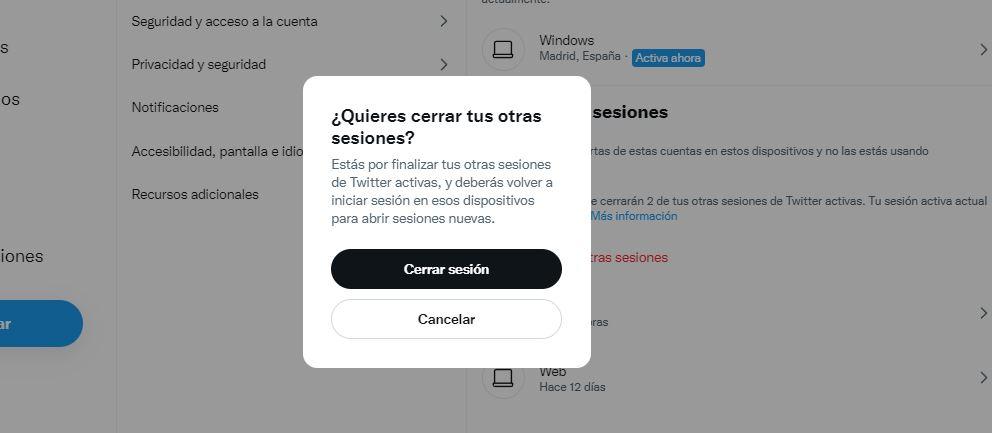
Se vuoi chiuderle tutte per evitare hack o intrusi nel tuo account, vai semplicemente nella sezione "chiudi altre sessioni" e fai clic sulle lettere rosse che indicano "chiudi tutte le altre sessioni". Apparirà una finestra pop-up per confermare se vogliamo chiuderli o se vogliamo annullare il processo.
Cronologia degli accessi all'account
Se vogliamo sapere chi è entrato e quando è entrato, possiamo accedere alla cronologia degli accessi all'account. Di tutti gli strumenti che il social network o l'applicazione ci offre, questa sezione è quella che meglio ci fornirà i dettagli sul fatto che qualcuno sia entrato o meno nel nostro account. Vedremo il quando , l'ora, il tipo di dispositivo (Androide, iOS…) e vedremo l'indirizzo IP da cui è stato effettuato l'accesso all'account.
Con questo possiamo assicurarci se siamo stati noi o meno, possiamo sapere chi è entrato nel nostro account Twitter e da quale dispositivo, a che ora. Il tempo sarà l'informazione definitiva per sapere se siamo stati noi o meno, poiché lo saremo in grado di sapere con certezza se in quel momento stessimo accedendo al social network dell'uccellino. In caso contrario, possiamo utilizzare dati come l'indirizzo IP o la sua geolocalizzazione approssimativa, che ci diranno chi potrebbe essere stato.
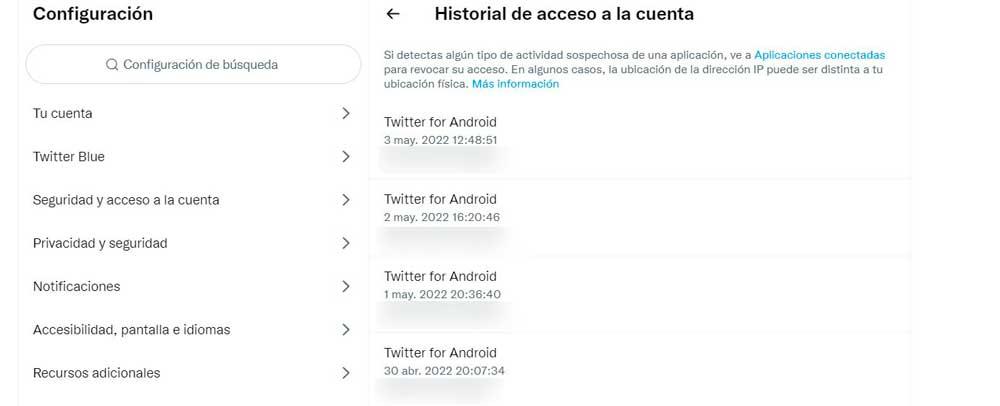
Dispositivi e app registrati
Infine, possiamo vedere i dispositivi che hanno effettuato l'accesso ma possiamo configurare questa opzione per apparire o meno. I passaggi sono gli stessi dei precedenti e non ci resta che andare su configurazione e sicurezza per accedere a questa sezione che ci darà i dettagli sui dispositivi utilizzati per aprire Twitter.
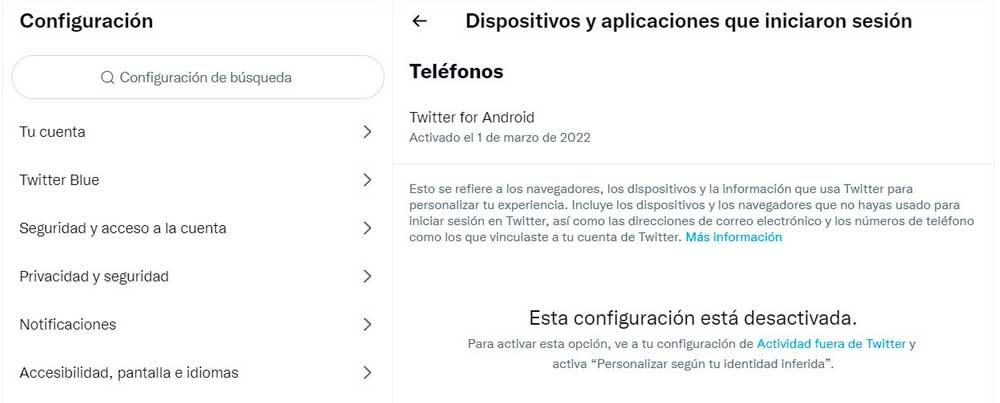
Come spiegano dalle impostazioni stesse, “Questo si riferisce ai browser, ai dispositivi e alle informazioni utilizzati da Twitter per personalizzare la tua esperienza Includi dispositivi e browser che non hai utilizzato per accedere a Twitter, oltre a email indirizzi e numeri di telefono come quelli che hai collegato al tuo account Twitter.